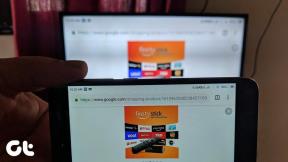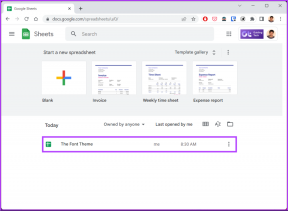Jak łatwo zmienić nazwy i ikony plików APK?
Różne / / February 11, 2022
Kilka dni temu napisałem artykuł o tym, jak użytkownicy Androida mogą sklonować aplikację na swoim telefonie i uruchom dwie niezależne instancje tej aplikacji. Ponieważ sklonowana aplikacja miała tę samą nazwę i ikonę APK, trudno było użytkownikowi uruchomić odpowiednią aplikację w razie potrzeby. Dlatego, aby wszystko było płynniejsze, pomyślałem, aby zmienić nazwę i ikonę jednej z aplikacji za pomocą Edytor APK omówiłem wcześniej.

Nadal możesz to zrobić w ten sposób, ale ponieważ ta aplikacja działa na Javie, wielu użytkownikom było to trudne. Większość z nich otrzymywała błędy podczas próby zmiany nazwy i ikony aplikacji, a tym samym potrzebna była nowa, lepsza alternatywa.
Cóż, nie było to łatwe, ale udało mi się wylądować na stronie aplikacji open source APK Icon Editor i kiedy ją zainstalowałem i wypróbowałem, byłem pod wrażeniem. Pokażę ci, jak możesz zmienić ikony i nazwy aplikacji za pomocą tej konkretnej aplikacji.
Po pobraniu Edytor APK, instalacja aplikacji to proste zadanie. Wystarczy postępować zgodnie z domyślnymi instrukcjami wyświetlanymi na ekranie, aby skonfigurować aplikację. Upewnij się, że masz
najnowsza wersja środowiska Java Runtime Environment (JRE) zainstalowany na twoim komputerze. Jeśli nie masz pewności, możesz go pobrać i zainstalować teraz. Zapraszam do ponownej instalacji, jeśli już ją masz, po prostu zaktualizuje się do najnowszej wersji.Zmiana nazw aplikacji
Teraz, gdy aplikacja jest zainstalowana, uruchom ją. Najpierw zajmiemy się łatwiejszym zadaniem, jakim jest zmiana nazwy aplikacji. Aby rozpocząć, przeciągnij i upuść plik APK w edytorze i poczekaj, aż odczyta i rozpakuje pakiet. Jeśli napotkasz jakiekolwiek błędy, spójrz na bieżący tryb w prawym górnym rogu programu i zmień go na QuaZIP.
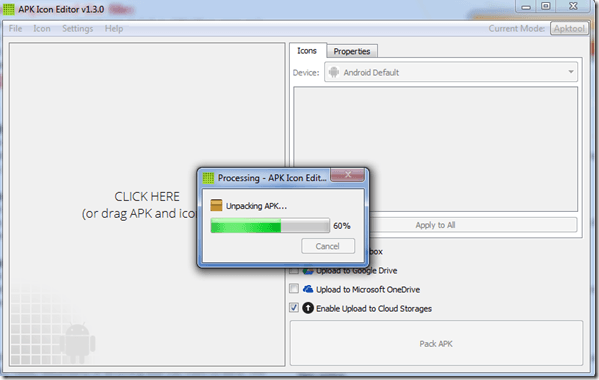
Po pomyślnym odczytaniu aplikacji kliknij Nieruchomości aby zmienić nazwę. Podczas zmiany nazwy tryb aplikacji powinien być Apktool zamiast QuaZIP. Po zmianie nazwy ponownie spakuj APK, klikając opcję Pakiet APK.

Zmiana ikon APK
Po zmianie nazwy APK musisz ponownie spakować plik przed zmianą ikony. Ponieważ obie funkcje wykorzystują dwa różne enkodery, należy to zrobić osobno. Upewnij się, że tryb jest ustawiony na QuaZIP podczas zmiany ikon.
Po odczytaniu pliku wyświetli ikony wszystkich wymiarów, które są używane w zależności od telefonu z Androidem, na którym zostanie zainstalowany APK. Na przykład telefony z niższej półki będą używać ikon MDPI lub HDPI, podczas gdy tablety będą używać XXHDPI.
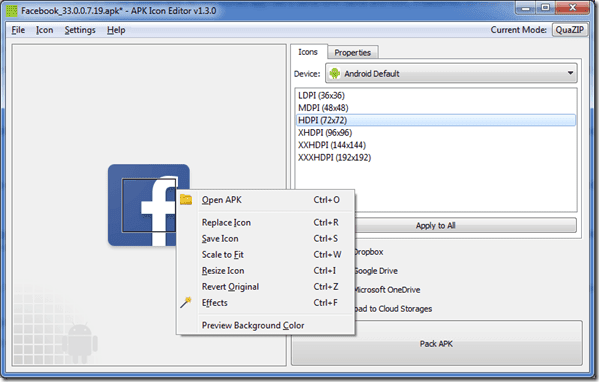
Kliknij prawym przyciskiem myszy ikonę, którą chcesz zmienić i wybierz plik obrazu, który chcesz. Aplikacja automatycznie zmieni rozmiar ikony. Jeśli nie chcesz zmieniać ikony, ale potrzebujesz tylko wyróżniającego wyglądu, możesz dodać efekty kolorystyczne do istniejącej ikony. Całkiem łatwe w porównaniu do całkowitej zmiany ikony.

Na koniec przepakuj pakiet APK, przenieś go do telefonu i zainstaluj ręcznie. Jeśli podczas instalowania aplikacji pojawiają się błędy podpisu, najpierw odinstaluj aplikację z telefonu, a następnie zainstaluj zmodyfikowaną wersję.
Notatka: Narzędzie daje również możliwość zmiany numeru wersji i kodu wersji, ale lepiej pozostawić je nietknięte, chyba że wiesz, co robisz.
Wniosek
Edytor APK to łatwe w użyciu narzędzie do zmiany nazw i ikon plików APK. Obsługiwane formaty obrazów to PNG, ICO, GIF, JPG lub BMP, a także można za ich pomocą podpisywać i optymalizować pliki APK. Projekt jest darmowy i open source i każdy, kto wniesie do niego swój wkład na stronie dewelopera Github. Jeśli masz jakiekolwiek wątpliwości, daj nam znać.
Ostatnia aktualizacja: 07.02.2022 r.
Powyższy artykuł może zawierać linki afiliacyjne, które pomagają we wspieraniu Guiding Tech. Nie wpływa to jednak na naszą rzetelność redakcyjną. Treść pozostaje bezstronna i autentyczna.